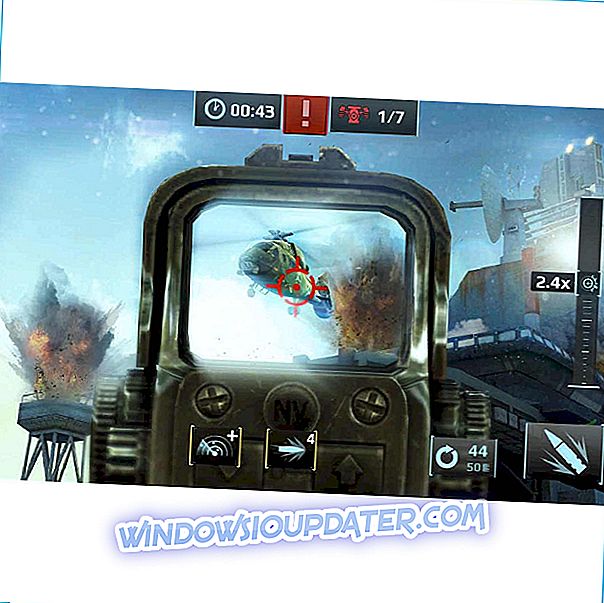Åtgärder för att åtgärda felet "Den här appen kan inte aktiveras när UAC är inaktiverat"
- Slå på användarkontokontroll
- Aktivera policyinställningen för användarkontokontrollgruppens policy
- Justera EnableLUA DWORD-värdet
- Återställ MS Store App
- Öppna dina filer med alternativ skrivbordsprogramvara
Vissa användare har angett att en " Denna app kan inte aktiveras när UAC är avaktiverat " visas ett felmeddelande när de försöker öppna bilder och andra filer med UWP-appar. Användarna kan därför inte öppna sina bilder med standardfotoprogrammet i Windows 10. Det här felmeddelandet kan också dyka upp för andra Windows-appar, som Calculator, Edge, Skydrive, etc. Uppstår samma felmeddelande när du öppna Windows-appar Om så är fallet, kolla in eventuella korrigeringar nedan.
LÖSAT: UAC förhindrar appaktivering
1. Slå på användarkontokontroll
Felmeddelandet anger att appen inte kan aktiveras när UAC är avstängt, vilket är ett tillräckligt tydligt antydan om att problemet gäller inställningar för användarkontokontroll. Så att aktivera användarkontokontroll igen är den mest sannolika åtgärden för felmeddelandet. Du kan aktivera UAC på kontrollpanelen i Windows enligt följande.
- Öppna Kör med sin Windows-tangent + R snabbtangent.
- Ange 'useraccountcontrolsettings' i Run-textrutan och tryck på Retur-tangenten. Det öppnar fönstret som visas direkt nedan.

- Dra baren från Aldrig meddela upp till Meddela mig bara när program försöker göra ändringar i min dator UAC (standard) inställning.

- Tryck på OK- knappen.
2. Aktivera policyinställningen för användarkontokontrollgruppens policy
- Om din Windows-utgåva innehåller grupprincipredigeraren kan du också behöva slå UAC tillbaka med sin grupppolicyinställning. För att göra det, skriv 'gpedit.msc' i Run-tillbehöret.
- Klicka på Datorkonfiguration till vänster om fönstret för grupprincipredigerare.
- Klicka sedan på Windows Inställningar > Säkerhetsinställningar > Lokala policyer > Säkerhetsalternativ till vänster om grupprincipredigeraren.
- Klicka på Användarkontokontroll: Kör alla administratörer i inställningen för inställning av godkännandestatus för att öppna fönstret för användarkontokontroll.
- Välj sedan alternativknappen Aktiverad.
3. Justera EnableLUA DWORD-värdet
Användarkontokontroll är inte riktigt av i nya Windows-plattformar, även när reglaget för UAC-kontrollpanelen är konfigurerad för att aldrig meddela. Så du kanske behöver justera EnableLUA DWORD-värdet för att åtgärda felet " Denna app kan inte aktiveras ". Så här kan du slå UAC tillbaka via Registerredigeraren.
- Ange "regedit" i Run-textrutan och klicka på OK .
- Bläddra sedan till HKEY_LOCAL_MACHINESOFTWAREMicrosoftWindowsCurrentVersionPoliciesSystem i Registereditorn som visas på ögonblicksbilden direkt nedan.

- Välj systemtangenten till vänster om fönstret.
- Dubbelklicka på EnableLUA DWORD för att öppna fönstret i ögonblicksbilden direkt nedan.

- Ange sedan 1 i rutan Värdesdatan för att aktivera UAC.
- Tryck på OK- knappen.
- Stäng fönstret Registreringsredigerare och starta om Windows.
4. Återställ MS Store App
- Om du återställer MS Store-appen kan du ofta fixa många appfelmeddelanden, så att upplösningen är värt ett skott när UWP-appar öppnas. För att återställa MS Store, tryck på Cortana-knappen på Aktivitetsfältet.
- Ange "Powershell" i sökrutan, högerklicka på Windows PowerShell och välj Kör som administratör för att öppna den.
- Ange sedan 'Get-AppXPackage -AllUsers -Name Microsoft.Services.Store * | Foreach {Add-AppxPackage -DisableDevelopmentMode -Register "$ ($ _. InstallLocation) AppXManifest.xml" -Verbose} "i PowerShell och tryck på Retur.

5. Öppna dina filer med alternativ skrivbordsprogramvara
Det här är inte riktigt en lösning, men kom ihåg att du fortfarande kan öppna bilder och andra filtyper, med programvara som inte är UWP-appar. "Den här appen kan inte aktiveras när UAC är inaktiverat " visas ett felmeddelande bara för UWP-appar. Så istället för att försöka öppna bilder med foton, öppna dem med en alternativ icke-UWP-programvara som FastStone Image Viewer eller Paint.NET.
Så det är så du kan få "Den här appen kan inte aktiveras när UAC är inaktiverat " fel som är fixat i Windows för att starta program. Om du slår på UAC igen kommer det vanligtvis att fixa felmeddelandet. Dessutom kan återställande av Windows till standardinställningar med fabriksåterställning, som omfattas av det här inlägget, också aktivera dina appar.
RELATERADE GUIDER ATT KONTROLLERA:
- Fix: Windows 10 kan inte avinstallera Apple Software Update
- Fix: Kan inte aktivera Cortana i Windows 10
- Full fix: Programmet svarar inte i Windows 10, 8.1, 7